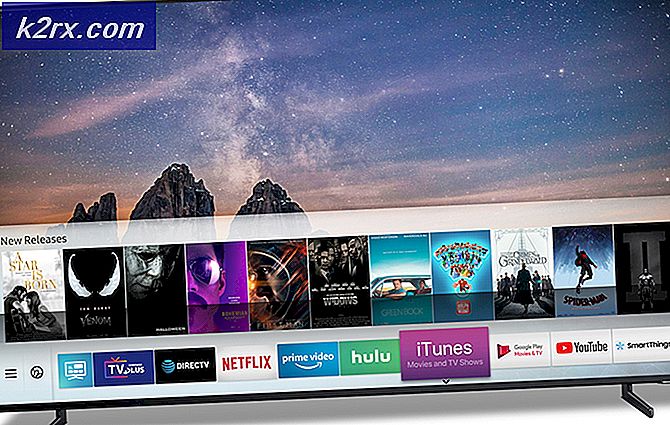Langkah-langkah untuk Menggunakan Umpan RSS di IE 'Internet Explorer'
Umpan RSS menyediakan cara yang bagus untuk mendapatkan berita terbaru dari situs pilihan Anda. Banyak orang, tentu saja, lebih suka mendapatkan pembaruan terkini dalam umpan mereka. Itulah mengapa Anda memiliki opsi untuk menyegarkan feed secara otomatis agar semuanya tetap segar. Dalam beberapa kasus, Umpan RSS mungkin tidak menyegarkan secara otomatis. Tidak akan ada kesalahan. Itu hanya tidak akan menyegarkan setelah waktu refresh-nya. Misalnya, jika Anda telah mengatur waktu refresh otomatis 15 menit, maka umpan akan disegarkan setelah 15 menit. Namun, dalam hal ini, Umpan RSS tidak akan menyegarkan. Umpan akan menyegarkan jika Anda melakukannya secara manual. Juga perhatikan bahwa masalah ini hanya terjadi pada pengguna Internet Explorer.
Mungkin ada beberapa hal yang dapat menyebabkan masalah ini. Mungkin ada masalah dengan penjadwal tugas atau tugas (feed) mungkin rusak. Masalahnya juga bisa disebabkan oleh masalah dengan sinkronisasi umpan. Terakhir, masalah dengan basis data umpan juga bisa menjadi alasan di balik ini. Jadi, ada beberapa hal yang perlu diperiksa untuk mengkonfirmasi pelaku sesungguhnya di balik masalah ini. Jadi, mulailah dengan metode 1 dan teruskan sampai masalah terpecahkan. Metode yang berbeda akan bekerja tergantung alasan yang menyebabkan masalah.
Mengatur ulang pengaturan Internet Explorer telah berhasil untuk beberapa pengguna juga. Berikut adalah langkah-langkah untuk mengatur ulang Internet Explorer
- Tahan tombol Windows dan tekan R
- Ketik inetcpl. cpl dan tekan Enter
- Klik tab Lanjut
- Klik Reset Ini harus di Reset bagian Pengaturan Internet Explorer
- Klik Setel ulang lagi untuk mengonfirmasi
- Klik ok dan tutup jendelanya
- Reboot
Sekarang periksa apakah feed sedang diperbarui atau belum.
Metode 1: Periksa Masalah Sinkronisasi Feed
Masalah ini dapat disebabkan oleh masalah sinkronisasi dengan umpan. Jenis masalah ini dapat terjadi ketika ada masalah dengan feed atau feed rusak. Jadi, ikuti langkah-langkah yang diberikan di bawah ini untuk memeriksa apakah ada masalah dengan sinkronisasi umpan atau tidak. Setelah kami menemukan masalah, kami akan memberikan langkah-langkah untuk memecahkan masalah sinkronisasi.
- Tekan tombol Windows sekali
- Ketik command prompt di bilah pencarian Windows
- Klik kanan command prompt dari hasil pencarian dan pilih Run as administrator
- Ketik schtasks / query | findstr / i user_feed dan tekan Enter
Sekarang periksa apakah ada kesalahan yang ditunjukkan dalam hasil. Kesalahan yang mungkin Anda lihat diberikan di bawah ini
KESALAHAN: Gambar tugas rusak atau dirusak.
KESALAHAN: Tugas tidak dapat dimuat: User_Feed_Synchronization- {.
Jika Anda melihat kesalahan maka itu berarti tugas Anda rusak. Anda dapat dengan mudah memperbaiki masalah ini dengan mengetikkan perintah yang diberikan di bawah ini
- Pastikan Anda masih ada di command prompt. Jika, karena alasan tertentu, Anda telah menutup command prompt kemudian ikuti langkah-langkah yang diberikan di atas untuk membuka command prompt dengan hak administrator.
- Ketik msfeedssync disable dan tekan Enter
- Ketik msfeedssync enable dan tekan Enter
Setelah selesai, Anda harus pergi. Masalah sinkronisasi umpan Anda harus diselesaikan sekarang.
Metode 2: Perbaiki Rusak RSS Feed Database
Jika metode 1 tidak berhasil untuk Anda, maka masalahnya mungkin terletak pada basis data umpan. Terkadang database bisa rusak. Sangat normal untuk hal-hal dan file-file menjadi rusak sehingga mungkin tidak secara langsung terkait dengan sesuatu yang Anda lakukan.
Jadi, ikuti langkah-langkah yang diberikan di bawah ini untuk memperbaiki korupsi RSS Feed Database
- Hal pertama yang perlu Anda lakukan adalah mengekspor semua feed dari Internet Explorer. Jadi, buka Internet Explorer
- Tekan tombol Alt sekali
- Klik File dan pilih Impor dan ekspor
- Pilih Ekspor ke file dan klik Berikutnya
- Periksa Feed pilihan dan klik Next
- Klik Browse dan arahkan ke lokasi tempat Anda ingin mengekspor file. Ekspor ke suatu tempat seperti Desktop di mana Anda dapat dengan mudah mengaksesnya lagi karena kita harus menggunakannya setelah beberapa langkah.
- Setelah Anda selesai, klik Simpan dan kemudian klik Ekspor
Sekarang setelah Anda mengekspor feed, saatnya menghapus database.
Sebelum Anda mengikuti langkah-langkah yang diberikan di bawah ini, pastikan folder tersembunyi Anda ditampilkan di explorer. Anda mungkin tidak dapat mengikuti langkah-langkah yang diberikan di bawah ini jika beberapa folder disembunyikan. Jadi, ikuti langkah-langkah ini untuk Menampilkan folder tersembunyi
- Tahan tombol Windows dan tekan E
- Windows 10 dan 8, 8.1
- Saat Anda berada di Windows Explorer, Klik Tampilan
- Periksa opsi Tersembunyi item di bagian Perlihatkan / Sembunyikan
- Windows Vista, XP, 7
- Tekan tombol ALT (lewati ini untuk Windows XP)
- Klik Alat
- Pilih Opsi Folder
- Klik Lihat tab
- Pilih opsi Tampilkan file dan folder tersembunyi (di bagian Pengaturan Lanjutan). Konfirmasikan permintaan tambahan apa pun
- Klik Apply, lalu pilih Ok
Setelah selesai, ikuti langkah-langkah yang diberikan di bawah ini
- Pastikan Internet Explorer Anda sudah ditutup
- Tahan tombol Windows dan tekan E
- Ketik C: \ Users \ Nama pengguna Anda \ AppData \ Local \ Microsoft \ Feeds di bilah alamat yang terletak di bagian atas dan tekan Enter. Catatan: Ganti Nama pengguna Anda dengan nama pengguna Anda yang sebenarnya. Anda juga dapat cukup menavigasi ke lokasi ini dengan pergi ke drive C -> klik dua kali Pengguna -> klik dua kali folder nama pengguna Anda -> klik ganda AppData -> klik dua kali Lokal -> klik dua kali Microsoft -> klik ganda Feed. Catatan: Di Windows XP, lokasi umpan akan % userprofile% \ Pengaturan Lokal \ Data Aplikasi \ Microsoft \ Feed . Di Windows Vista, folder feed akan % LOCALAPPDATA% \ Microsoft \ Feeds . Cukup salin sisipkan alamat ini di bilah alamat.
- Anda harus berada di folder Feed sekarang. Tahan tombol CTRL dan tekan A untuk memilih semua file di folder ini. Tekan tombol Hapus dan konfirmasi setiap petunjuk yang mungkin Anda lihat.
Kami selesai dengan menghapus basis data umpan. Jika masalah disebabkan oleh file korup dalam database maka masalah harus diselesaikan sekarang. Sekarang saatnya mengimpor feed Anda kembali ke Internet Explorer. Ikuti langkah-langkah yang diberikan di bawah ini.
- Buka Internet Explorer
- Tekan tombol Alt sekali
- Klik File dan pilih Impor dan ekspor
- Pilih Impor dari file dan klik Berikutnya
- Periksa Feed pilihan dan klik Next
- Klik Browse dan arahkan ke lokasi tempat Anda mengekspor file feed. Pilih file dan klik Buka
- Klik Berikutnya
Setelah selesai, umpan Anda akan berfungsi sekarang.
TIP PRO: Jika masalahnya ada pada komputer Anda atau laptop / notebook, Anda harus mencoba menggunakan Perangkat Lunak Reimage Plus yang dapat memindai repositori dan mengganti file yang rusak dan hilang. Ini berfungsi dalam banyak kasus, di mana masalah ini berasal karena sistem yang rusak. Anda dapat mengunduh Reimage Plus dengan Mengklik di Sini